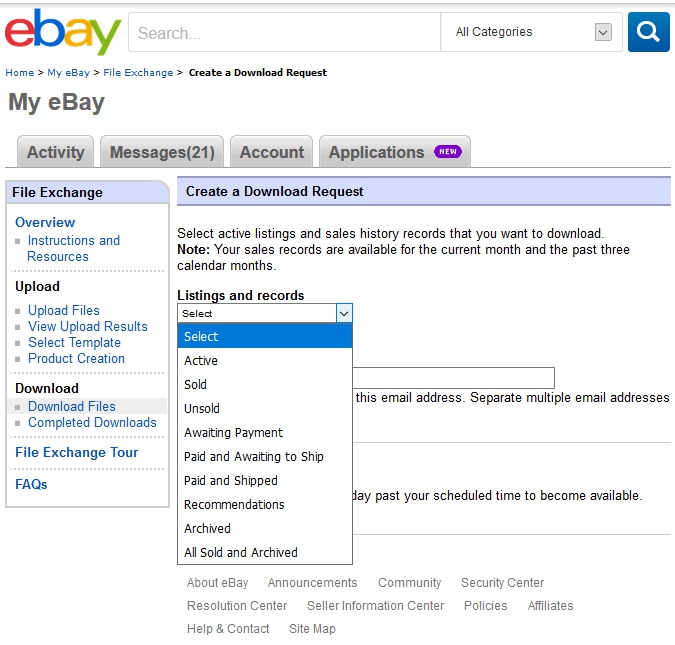ここでは、File ExchangeでSold itemsレポートをダウンロードする方法をご紹介しています。
eBay File Exchangeの使い方♪
eBayの無料一括出品・管理ツールFile Exchange(ファイルエクスチェンジ)の使い方を紹介したページです。File Exchangeは非常に強力・便利なツールなのに英語版マニュアルを読むのに挫折する方が多いです。このサイトでは、自らeBayセラーでFile Exchange愛用者の管理人、鮫島が分かりやすく、丁寧に使い方をご紹介します。File Exchangeの日本語版マニュアル的に使って頂ければ幸いです。
Sold itemsレポートのダウンロードはこうやるんだ!
Sold itemsレポートで何が分かる?
Sold itemsレポートには以下のような情報が含まれます。売上管理等に活用しましょう♪
- バイヤーの情報
- 支払い情報
- 配送情報
- 売上情報
- コスト情報
- リスティング情報
- フィードバック情報
Sold itemsレポートのダウンロード方法
File ExchangeによるRecommendationsレポートのダウンロード方法は以下の通りです。
- eBayのFile Exchangeページの左カラムの「Download」下部の「Download Files」をクリックします。「Create a Download Request」のページが表示されます。
- 「Listings and Records」下部のドロップダウンリストから「Sold」を選択します。
- 「Save」をクリックします。
- File Exchangeのページの左カラムの「Completed Downloads」をクリックします。
- 「Download History」のページの一番右のResultsのページの「Download」をクリックすると、レポート(csv)がダウンロードできます。(処理が完了するまで数分時間がかかりますので、Statusが「in progress」から「File complete」の表示に変わるまで気長に待ちましょう)
(参考)eBayのオリジナルマニュアルの参照先
eBayのFile Exchangeのオリジナルマニュアルの原文(英語)を見たい方は、以下のページをご参照ください。
- File Exchange Advanced Template Instructionsマニュアル ⇒ Generating reports ⇒ Download a Sold items report
関連記事
このブログ管理人のプロフィール

◆名前:鮫島
◆年齢:35歳
◆eBayセラー歴:5年
◆File Exchange歴:2年
◆趣味:
海外買付け旅行、読書
◆最近の悩み:
ビール腹、痛風
はじめに
File Exchangeの基本♪
支払・配送・返品方法の指定!
- 支払い方法を指定しよう♪
- 返品可否を指定しよう♪
- 商品重量、サイズ指定のルール
- 送料一覧表を作ろう♪
- 米国への配送オプションを指定
- 国際配送オプションを指定
- 地域名コード一覧表
- 国コード一覧表
- 指定可能な国際発送方法
出品済商品を修正しよう
便利な機能
- プロダクトIDを使って楽々出品♪
- プロダクトIDの追加方法
- サイズや色のバリエーション
- Relationshipフィールドの使い方
- 商品説明フィールドの作成♪
- ビジネスポリシーの設定方法♪
- 発送した商品を追跡!
高度な機能
- 中古商品などの状態を指定♪
- StoreCategoryを指定しよう♪
- BestOfferの自動受付
- 米国以外のeBayサイトに表示
- バイヤーを制限しよう♪
- チャリティーに寄付しよう♪
- リスティングにデザインを適用♪
- 複数購入者への送料割引♪
技術情報
レポートのダウンロード